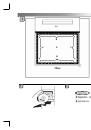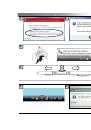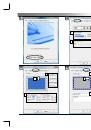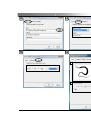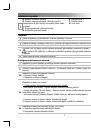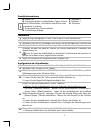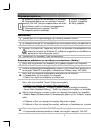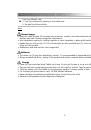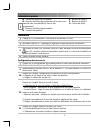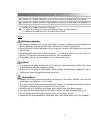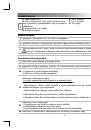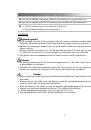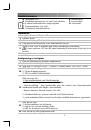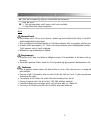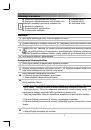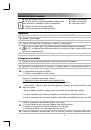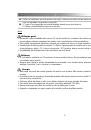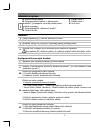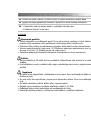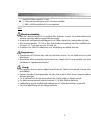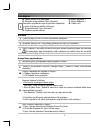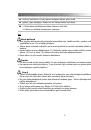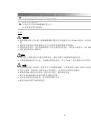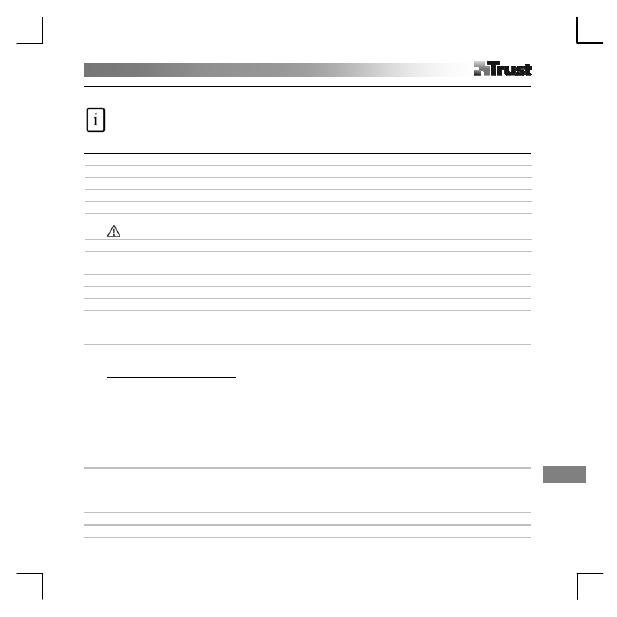
Su
om
i
1
Tuotetiedot
A: Piirtopöydän valo
B: Esiohjelmoidut pikanäppäimet (voit suorittaa
komentoja tai käynnistää ohjelmia painamalla niitä)
C: Ohjelmoitavat pikanäppäimet
D: Läpinäkyvä päällilevy
E: Kynäpainike 2
F: Kynäpainike 1
G: Kynän kärki
Asennus
1 Aseta Trustin asennus-CD-levy CD-ROM-asemaan.
2 Asenna ohjain.
3 Windows Vista ja XP: Hyväksy ja suorita kaikki tarpeelliset toiminnot.
4 Noudata asennusohjeita. Käynnistä tietokone uudelleen.
5
Kytke USB. Odota, kunnes Windows suorittaa asennuksen automaattisesti loppuun.
Joissakin XP-järjestelmissä voi olla tarpeen kytkeä piirtopöytä uudelleen oikeaa toimivuutta varten.
6 Aseta paristot merkintöjen mukaan.
Pikanäppäinasetukset
7 Napsauta piirtopöydän kuvaketta Windows-tehtäväpalkista.
8 Windows Vista: Napsauta jatka.
9 Valitse tablet-PC-ominaisuus päälle tai pois (ON/OFF). (Tablet-PC-tila tukee Vistan "Pen Flicks" -toimintoa)
10
Napsauta Button configuration -välilehteä.
1. Säädä painikkeiden toimintoja
2. Aseta kaksoisnapsautuksen nopeus
11
Napsauta Scope-välilehteä.
1. Valitse työalue esiasetuksista:
- Full Area (Koko alue)
:
Valitse suurin mahdollinen työalue.
- Screen Ratio (Kuvasuhde)
:
Valitse piirtopöydän alueeksi näytön koko rajoittamalla joko kynäalueen
nykyistä leveyttä tai korkeutta.
- Reserve Edges (Säästä laitoja): Aseta tila piirtopöydän pikanäppäimille.
2. Säädä työalue manuaalisesti vetämällä reunoja.
3. Säädä työalue manuaalisesti asettamalla alueen koko ja offset.
12
Napsauta Hot Cells -välilehteä.
1. Ota pikakuvakkeiden reunat käyttöön/pois käytöstä.
2. Valitse pikanäppäin napsauttamalla sitä.
3. Määritä pikanäppäimen toiminnot napsauttamalla.
13 Napsauta Run-välilehteä ja selaa (Browse) käynnistettävä ohjelma tai
14 Napsauta Internet-välilehteä, napsauta Select action ja kirjoita osoite tai